IAMとは
IAMは、AWSリソースに対するアクセス制限や認可をアカウントに与えることで、安全に管理できるサービスです。
公式からは以下のように書かれています。↓
AWS Identity and Access Management (IAM) は、AWS リソースへのアクセスを安全に管理するためのウェブサービスです。IAM により、誰を認証 (サインイン) し、誰にリソースの使用を承認する (アクセス権限を持たせる) かを制御します。
なぜIAMを使うのか
初めにアカウントを作った際にできるルートユーザーは権限が強すぎる
↓
必要最小限の権限を付与したアカウントを作って、利用しよう!
みたいな流れです。
いつ作るのか
基本アカウントを作った後はすぐに作るといいと思います。
具体的な設定方法
ルートユーザーでログインし、検索画面からIAMを選択する
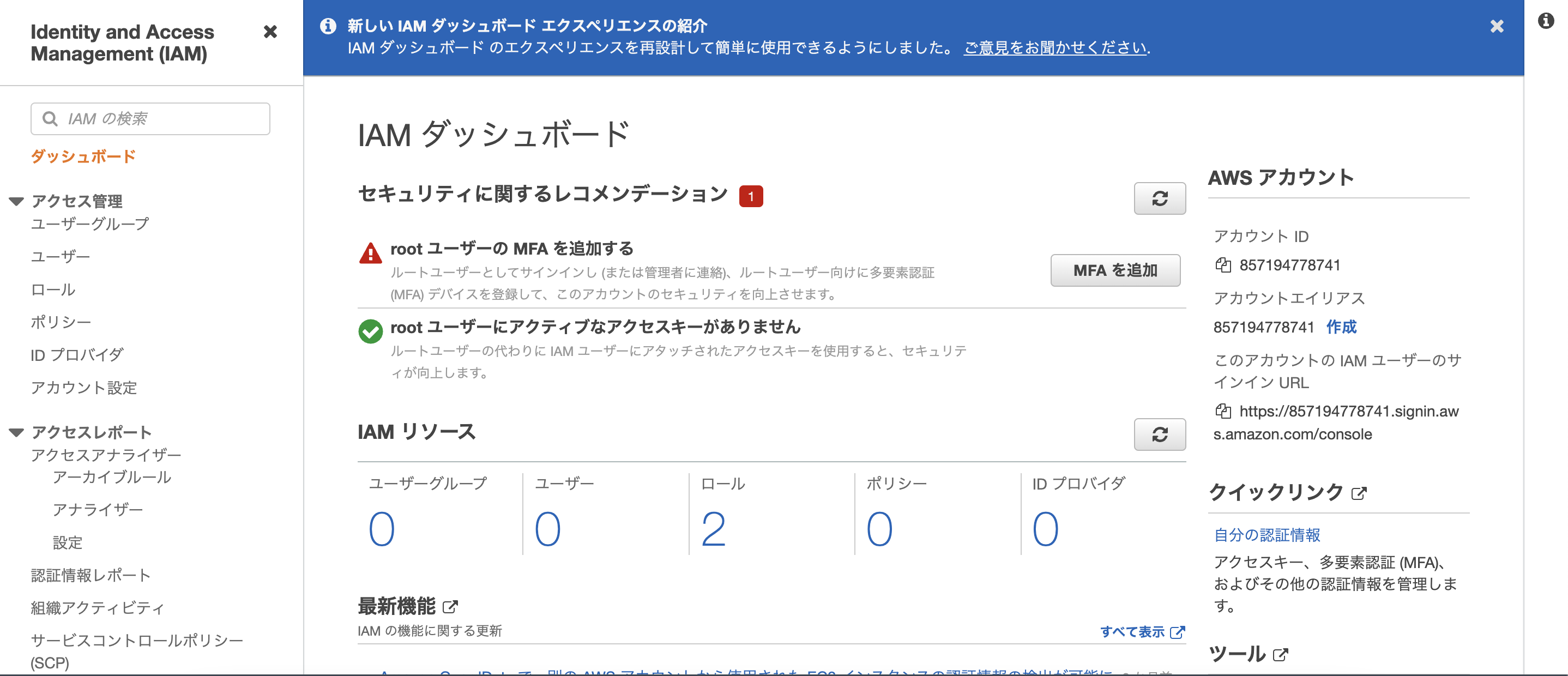
そして左のアクセス管理の中からユーザーを選択します。
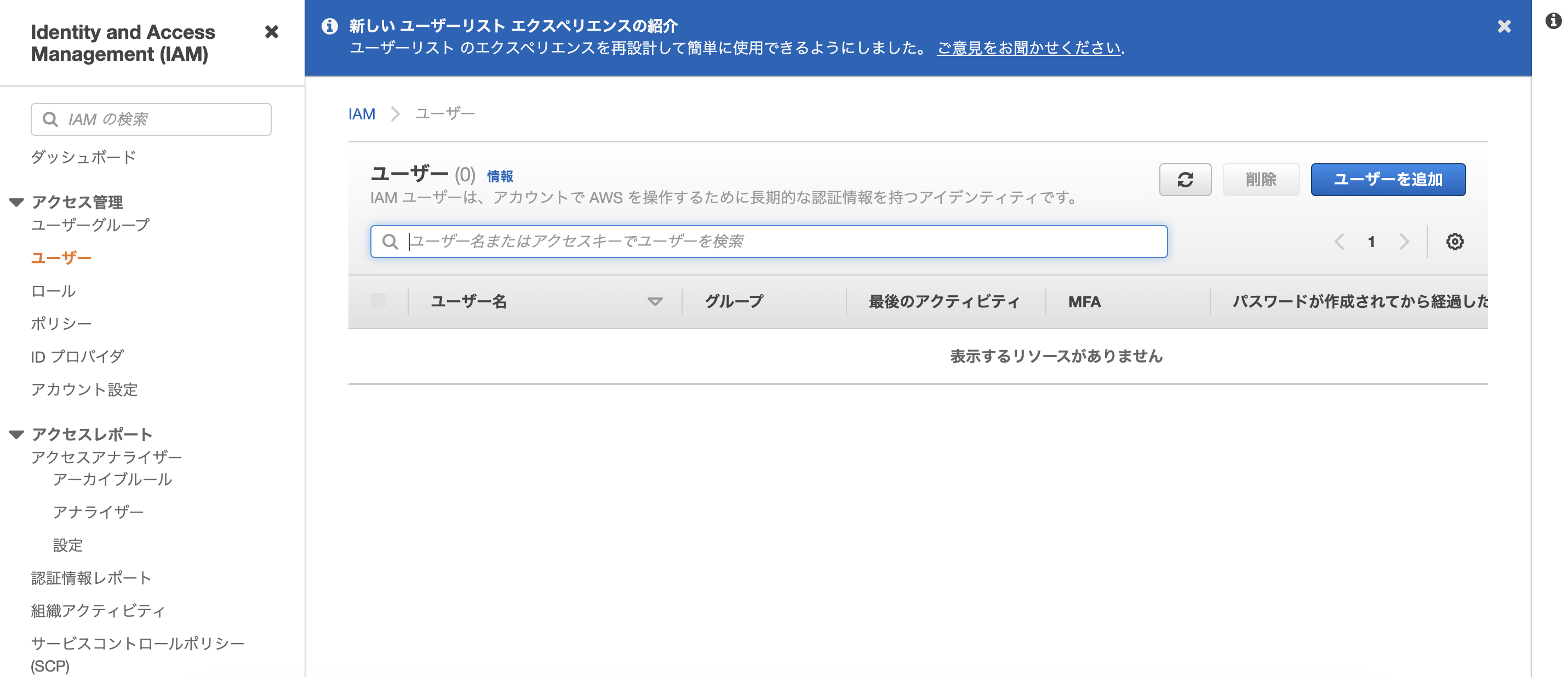
そしてユーザーからユーザーを追加を押します。
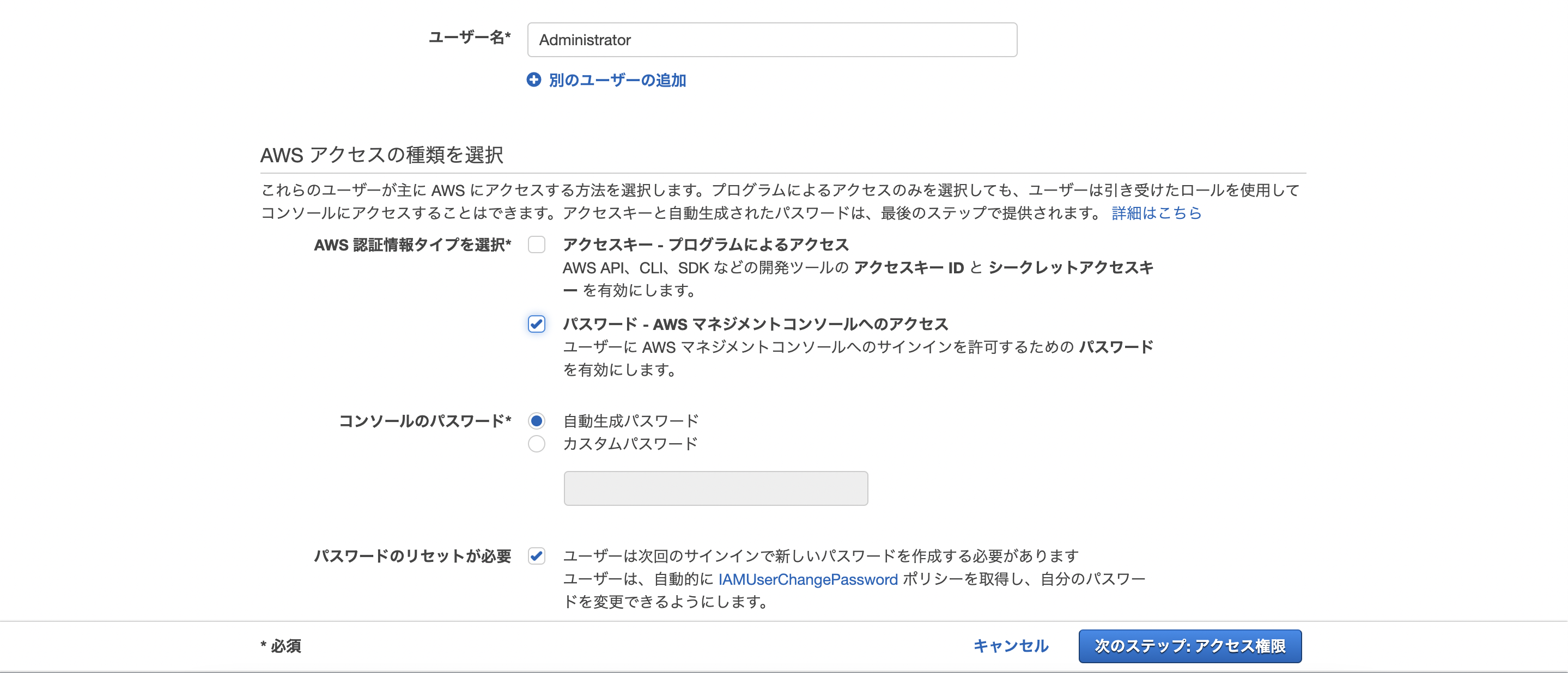
そして任意のユーザー名を記入して、「パスワード・AWS マネジメントコンソールへのアクセス」を選択します。
そして自動生成パスワードを選択します。
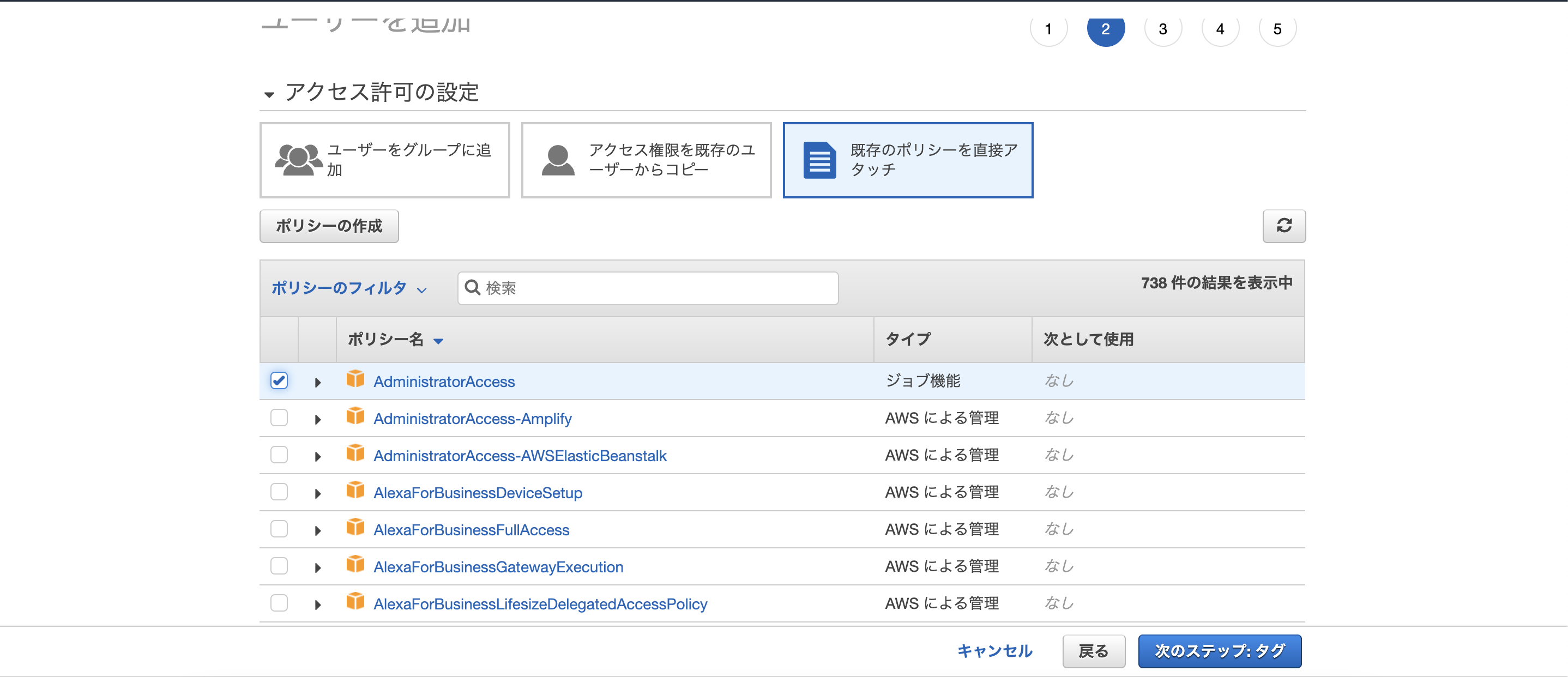
次にIAMアカウントに権限を付与します。そこで「AdministratorAccess」を選択します。
AWS 管理ポリシー名: AdministratorAccess
ユースケース: このユーザーはフルアクセスが許可され、AWS のあらゆるサービスおよびリソースにアクセス許可を委任できます。
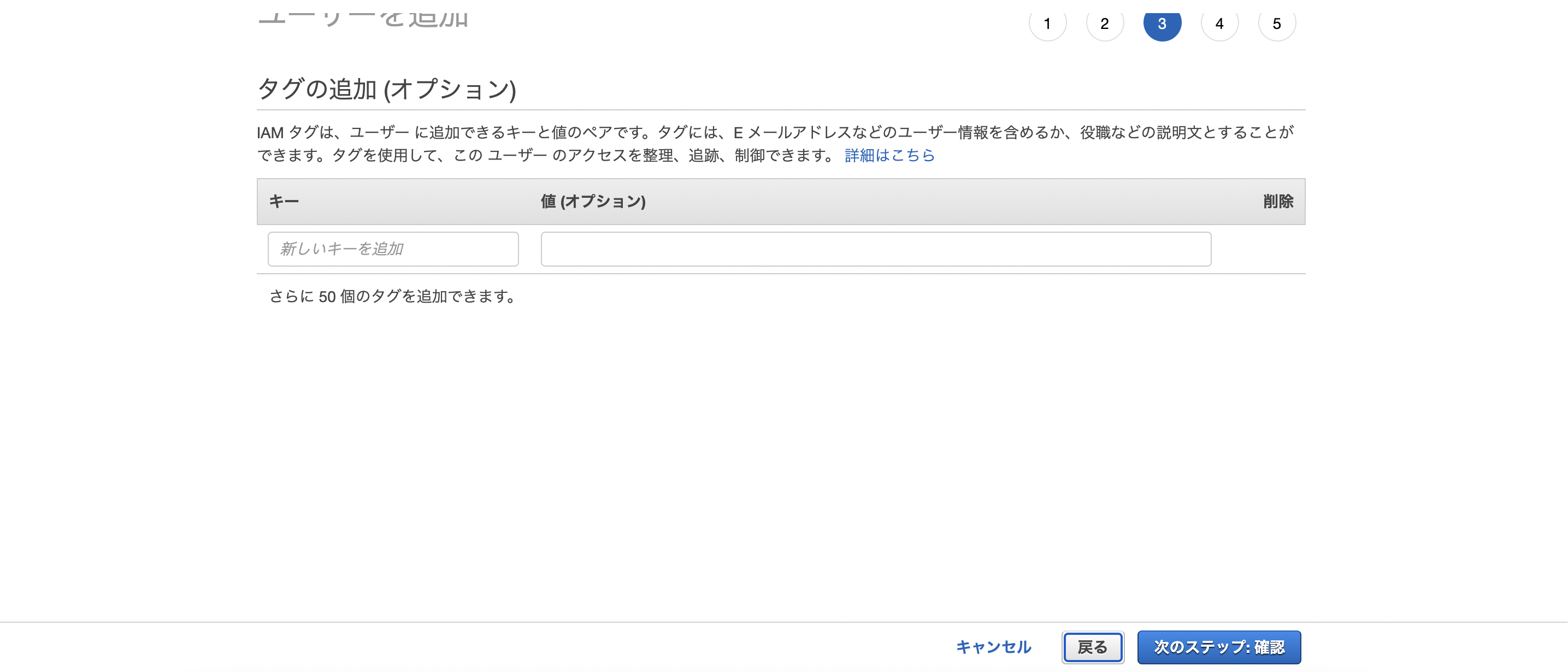
タグの追加は今回はスルーで大丈夫です。
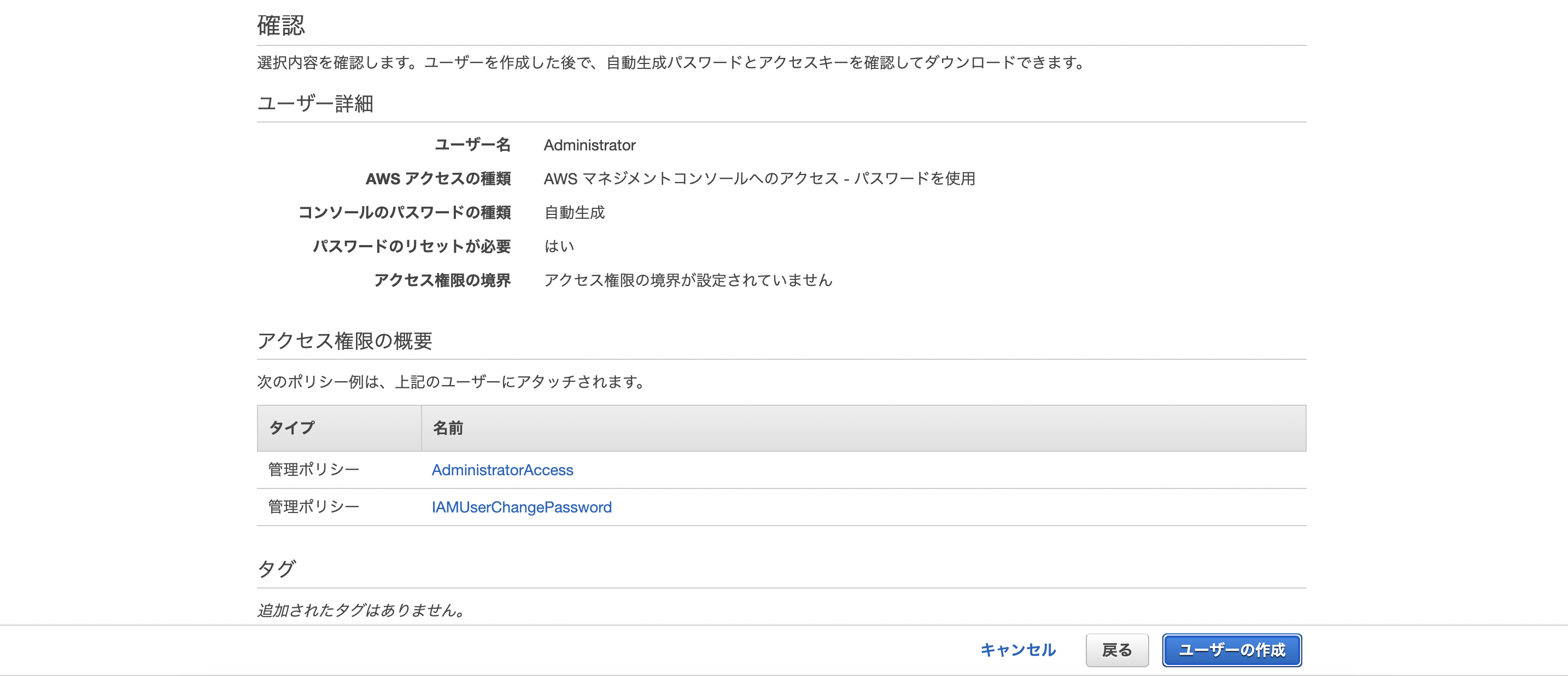
そしてユーザーの作成を押し、アカウントを完成です。
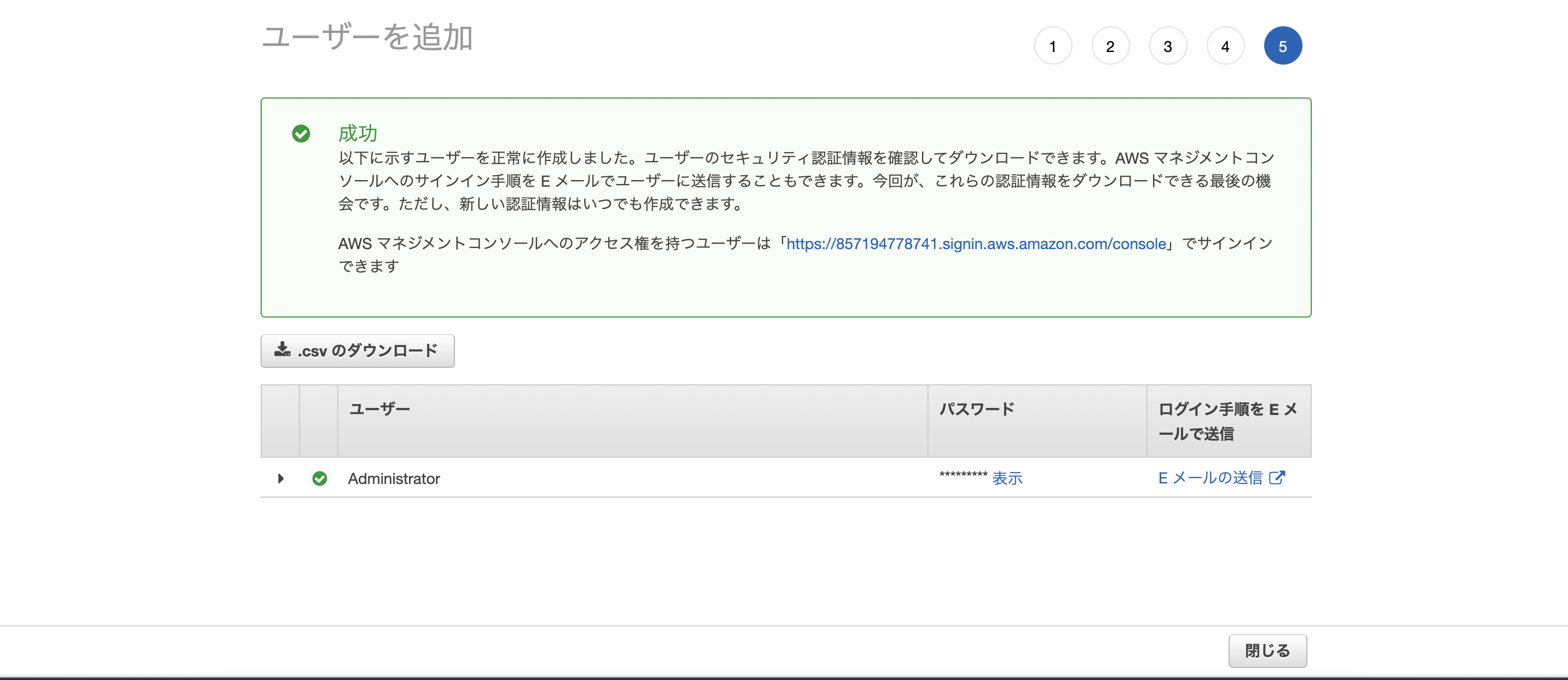
パスワードは、後々のログインに使うので何かにメモしておいて下さい。
参考文献
この記事は以下の情報を参考にして執筆しました。